쉽고 무손실로 M4V를 WMV로 변환하는 2가지 쉬운 방법
일부 회사에는 비디오 압축 형식이 있습니다. Apple과 Microsoft는 미디어 플레이어 전용 비디오 파일을 개발했습니다. 따라서 Apple iTunes Store에서 M4V 파일을 다운로드하거나 구입하여 PC를 사용하여 친구나 가족과 공유하려는 경우 M4V를 WMV로 변환하는 것이 가장 좋은 방법일 수 있습니다. 따라서 이 작업을 빠르고 효율적이며 매우 번거롭지 않게 수행할 수 있는 유일한 변환기를 제공합니다.
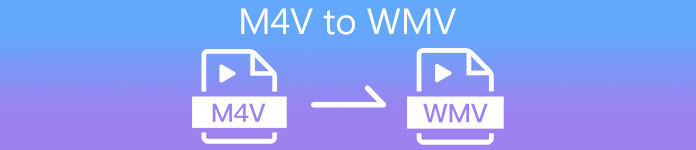
1 부분. Mac 및 Windows에서 M4V를 WMV로 쉽게 변환하는 방법
무료 비디오 컨버터 궁극 FVC Studio의 간단하면서도 효과적인 비디오 변환기입니다. Windows 또는 Mac 컴퓨터에서 비디오 및 오디오 파일을 변환할 수 있습니다. 또한 이 비디오 변환에서 지원하는 비디오 형식은 다양하며 가장 널리 사용되는 형식을 포함합니다. 인기 있는 MP4, FLV, M4V, WMV, TS, M2TS, iPhone/Android 파일을 지원합니다. 이 소프트웨어는 HEVC 기술을 사용하므로 고품질 변환을 위한 품질에 대해 걱정할 필요가 없습니다. 화질은 4K UHD도 지원합니다. 이것을 사용하려면 다음과 같은 간단한 단계를 따라야 합니다.
1 단계: 클릭하여 .exe 파일을 다운로드합니다. 무료 다운로드 Windows 또는 Mac의 경우 운영 체제에 따라 아래 버튼을 누릅니다. 다운로드가 완료되면 파일을 열고 소프트웨어 설치를 시작합니다. 그런 다음 소프트웨어를 미리 실행하십시오.
무료 다운로드Windows 7 이상안전한 다운로드
무료 다운로드MacOS 10.7 이상안전한 다운로드
2 단계: 창이 열리고 중간에 + 버튼이 있는 인터페이스가 있습니다. 변환하려는 비디오 파일을 가져오려면 클릭해야 합니다. 또는 파일을 쉽게 끌어다 놓을 수 있습니다.
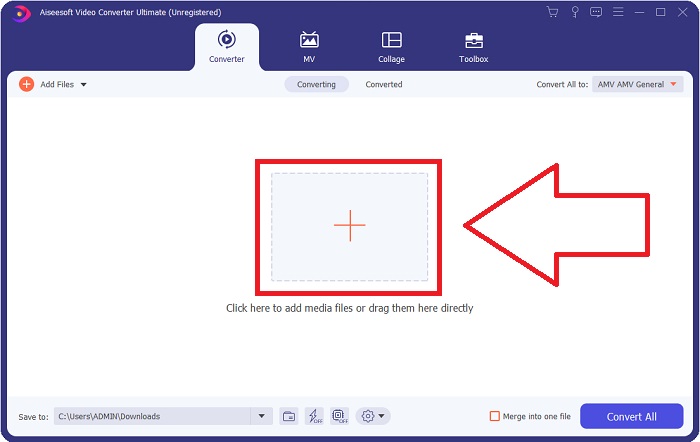
3 단계 : 인터페이스에서 가져온 파일을 볼 수 있습니다. 오른쪽에는 비디오의 현재 형식이 표시됩니다. 그것을 클릭하면 선택해야 하는 사용 가능한 모든 형식이 표시됩니다. 이 경우 아래로 스크롤하여 WMV 또는 더 빠른 접근을 위해 검색창에 입력하십시오. 또한 모든 비디오 품질은 탭의 오른쪽에서 선택할 수 있습니다. 원하는 것을 선택할 수 있습니다.
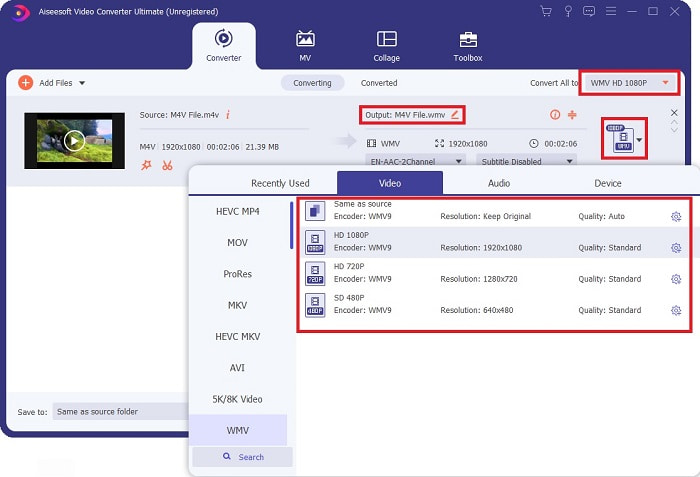
4 단계 : 앞서 말한 품질 선택 외에도 선택한 비디오 품질의 오른쪽에 있는 톱니바퀴 아이콘을 클릭하여 비디오 결과를 추가로 편집할 수 있습니다. 프레임 속도, 해상도, 비트 전송률, 샘플 속도, 인코더 등을 포함하여 가능한 모든 조정이 표시됩니다. 그냥 클릭 새로 만들기 버튼을 눌러 변경 사항을 저장합니다.
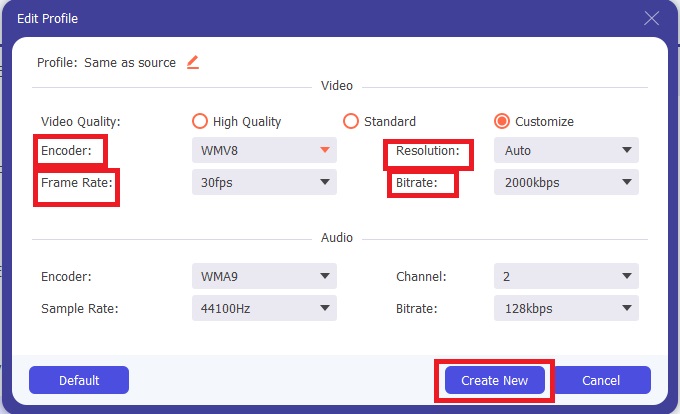
5 단계 : 변환 프로세스를 완료하려면 모두 변환 탭의 오른쪽 하단에 있는 버튼을 누르고 완료될 때까지 기다리면 변환된 파일을 받게 됩니다.
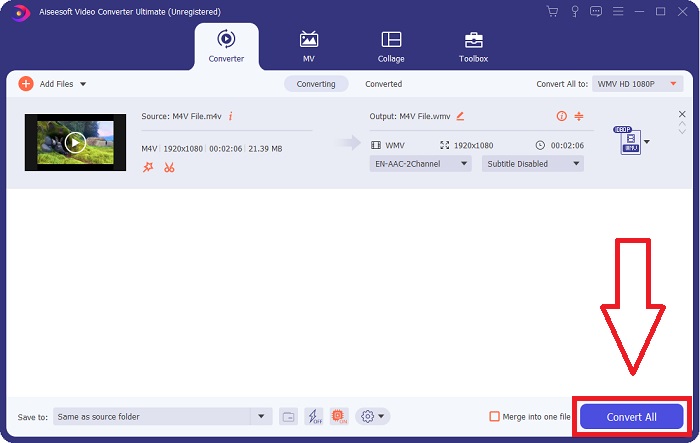
파트 2. 핸드 브레이크를 사용하여 M4V를 WMV로 변환하는 방법
Handbrake는 Windows, Mac 및 Linux 플랫폼에서 실행되는 인기 있는 무료 변환 프로그램입니다. 사용자는 WMV로 변환하기 위해 DVD 및 Blu-ray 소스에서 이 오픈 소스 트랜스코더로 모든 형식의 비디오를 업로드할 수 있습니다. 사용자 친화적인 인터페이스 덕분에 변환 절차가 빠르고 쉽습니다. 이 쉬운 지침에 따라 핸드브레이크를 사용하여 M4V를 WMV로 변환하십시오.
1 단계: 컴퓨터에서 Handbrake 응용 프로그램을 시작합니다. 클릭 오픈 소스 버튼을 눌러 변환된 WMV 파일을 찾아 추가합니다. 비디오를 인터페이스로 끌어다 놓을 수도 있습니다.

2 단계: 새로 삽입된 파일이 소스 영역에 표시됩니다. 그런 다음 요약 탭의 형식 드롭다운 옵션에서 원하는 출력 형식으로 WMV를 선택합니다. 필요한 경우 필터, 비디오 코덱 및 기타 파일 속성을 조정할 수 있습니다.

3 단계 : 대상 섹션에서 PC의 출력 파일 이름과 위치를 선택합니다. 마지막으로 인코딩 시작 버튼을 눌러 M4V 파일을 WMV로 변환합니다.

3 부분. M4V를 WMV 온라인으로 변환하는 또 다른 유용한 도구
무료 인터넷 도구인 FVC Free Video Converter는 편리합니다. MP4, MOV, MKV, AVI, M4V, FLV, WMV, WEBM, VOB, MPG, 3GP, GIF 및 YouTube와 Facebook에서 승인한 동영상 형식이 지원되는 형식입니다. 또한 이 무료 온라인 비디오 변환기는 오디오 파일도 변환할 수 있으므로 비디오나 음악을 MP3, AAC, AC3, WMA, WAF, FLAC 및 기타 형식으로 변환할 수 있습니다. FVC Free Video Converter를 사용하면 변환을 시작하기 전에 파일을 지정할 수도 있습니다. 비디오의 해상도, 프레임 속도 및 비디오 비트 전송률은 물론 오디오의 채널, 샘플 속도 및 비트 전송률을 변경할 수 있습니다.
1 단계: 이것을 클릭 링크 온라인 도구 자체로 이동합니다. 먼저 런처를 빠르게 다운로드해야 합니다. 를 클릭하여 이 작업을 수행할 수 있습니다. 변환 할 파일 추가 페이지 중앙에 있는 버튼. 이 단계를 통해 파일을 가져올 수 있습니다.

2 단계: 마지막으로 비디오를 업로드하려면 해당 버튼을 다시 클릭하십시오. 제시된 모든 형식이 인터페이스에 있으면 업로드가 성공적임을 알 수 있습니다. 거기에서 선택 WMV 다른 사람들 사이에서.

3 단계 : 소프트웨어의 추가 옵션에 대한 오른쪽에 있는 톱니바퀴 아이콘을 찾을 수 있습니다. 그것을 클릭하면 해상도, 프레임 속도 등의 측면에서 비디오 및 오디오 설정을 변경할 수 있습니다. 완료되면 클릭 확인 그리고 나서 변하게 하다 버튼을 눌러 변환 프로세스를 마칩니다.

관련 :
4부. M4V 및 WMV에 대한 확장된 지식
두 가지 형식에 대한 추가 정보는 아래에서 제공한 내용을 참조하세요.
M4V는 Apple에서 만든 파일 형식입니다. M4V 파일에 Apple의 Fairplay DRM 보호 기능이 있을 수 있다는 점을 제외하면 MP4 파일 형식과 매우 유사합니다. M4V 형식은 iTunes 스토어에서 얻은 비디오 자료에서 찾을 수 있습니다. M4V 파일에 DRM이 활성화되어 있으면 파일을 구매하는 데 사용된 iTunes 계정이 파일을 재생하는 기기에서 인증되어야 합니다.
반면 WMV 파일은 일반적으로 오디오를 포함하는 Microsoft에서 만든 비디오 파일입니다. Mac 및 PC 플랫폼 모두에서 사용자는 여러 비디오 플레이어로 이러한 파일을 재생할 수 있습니다. DRM(디지털 권한 관리) 보호 기능이 특정 WMV 파일에 포함될 수 있으므로 사용자가 온라인 소매점에서 구입한 파일의 불법 복사본을 만드는 것을 방지할 수 있습니다.
| M4V | WMV | |
| 파일 확장자 | .m4v | .wmv |
| 개발자 | 애플 주식회사 | 마이크로 소프트 |
| 지원 프로그램 | ◆ 미디어 플레이어 클래식 ◆ VLC 미디어 플레이어 ◆ KMPlayer ◆ 줌 플레이어 | ◆ VLC 미디어 플레이어 ◆ MP 플레이어 ◆ 미디어 플레이어 클래식 ◆ 윈도우 미디어 플레이어 |
5부. M4V 및 WMV 변환에 대한 FAQ
M4V가 MP4보다 고품질입니까?
이제 우리는 M4V MP4를 나란히 비교한 후 MP4와 M4V 사이에 근본적인 차이가 없다는 것을 압니다. M4V 비디오 파일에서 DRM 보호를 제거하면 MP4 및 M4V 비디오 파일이 동일합니다.
핸드브레이크는 DRM을 제거합니까?
콘텐츠 스크램블 시스템(CSS)으로 암호화된 DVD를 보기 위한 라이브러리입니다. 이 라이브러리는 보호된 디스크를 해독하기 위해 무료 플레이어 소프트웨어에서 광범위하게 사용되는 방법입니다. Windows, macOS, Linux 및 다양한 운영 체제와 호환됩니다. HandBrake는 DVD에서 DRM을 효과적으로 제거하고 리핑할 수 있습니다.
WMV를 가장 잘 사용하는 것은 무엇입니까?
Microsoft는 Windows 미디어 플레이어에서 광범위하게 사용되는 WMV 비디오 형식을 만들었습니다. WMV 파일은 MP4 파일보다 작고 압축률이 높습니다. 이것이 인터넷 비디오 스트리밍에 인기가 있는 이유입니다.
결론
M4V를 WMV로 변환하는 방법은 부인할 수 없지만 몇 가지 사양을 추가로 조정하면서 변환할 수 있는 방법은 몇 가지뿐입니다. 그렇기 때문에 변환기가 필요할 때마다 옆에 있기 때문에 Video Converter Ultimate를 권장합니다. 시간이 허락하지 않으면 소프트웨어를 설치할 수 있는 온라인 버전을 항상 사용할 수 있습니다. 따라서 FVC Video Converter Ultimate를 사용하여 최고의 비디오 편집 경험을 제공할 수 있도록 도와주십시오.



 비디오 컨버터 궁극
비디오 컨버터 궁극 스크린 레코더
스크린 레코더







